De synchronisatiemap wordt bij installatie automatisch aangemaakt en werkt net zoals reguliere map op jouw lokale schijf. Echter wanneer je bestanden in deze synchronisatiemap wijzigt dan zorgt deze ervoor dat de gewijzigde bestanden direct worden geüpload naar de back-up server en gedownload naar alle aangesloten apparaten. Hierdoor beschik je automatisch op alle apparaten over de meest recente versie van de bestanden uit je synchronisatiemap.
Met de synchronisatiemap heb je toegang tot jouw bestanden waar dan ook ter wereld op elk moment. Je kunt hierin bestanden toevoegen, bewerken en verwijderen. Alle wijzigingen worden direct bijgewerkt op alle aangesloten apparaten.
De synchronisatiemap is onderdeel van de mappenstructuur van jouw computer. De map is dus net als je andere te benaderen via jouw programma's en de Verkenner of Finder.
Via jouw webportaal en de app is de syncronisatiemap bovendien beschikbaar en te beheren.
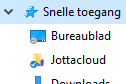 Bij installatie van de software wordt de synchronisatiemap automatisch aangemaakt. De mapnaam is Jottacloud en wordt geplaatst bij jouw snelkoppelingen
Bij installatie van de software wordt de synchronisatiemap automatisch aangemaakt. De mapnaam is Jottacloud en wordt geplaatst bij jouw snelkoppelingen
In principe heb je geen verbinding nodig. Je kunt de bestanden in de synchronisatiemap wijzigen, maar worden deze zonder internetverbinding uiteraard niet geüpload.
Alle wijzigingen worden in een wachtrij gezet. Zodra de internet verbinding tot stand is gekomen wordt de wachtrij verwerkt en is de map gesynchroniseerd met jouw wijzigingen.
Op de computer worden de bestanden in de synchronisatiemap opgeslagen op jouw harde schijf. Bij installatie selecteren we de harde schijf met de meeste vrije ruimte. Normaal gesproken is dit de C-schijf. Vanaf de synchronisatiemap op jouw computer worden de bestanden ook geüpload naar de back-upservers. Dus een bestand staat zowel op jouw computer(s) als op de back-upserver.
Op de tablet en smartphone wordt niets lokaal opgeslagen; de synchronisatiemap is alleen een waargave.
Aangezien de synchronisatiemap lokaal op jouw computer staat, neemt deze opslagruimte in. Afhankelijk van de grootte van de map en de capaciteit van de harde schijf kun je ruimtegebrek hebben. Dit los je eenvoudigweg op door mappen te verplaatsen (en niet te kopiëren) naar archief. De map is dan van uit jouw synchronisatiemap en jouw harde schijf, maar veilig in archief.
In jouw webportaal verplaats je jouw mappen uit en in het online archief.
Ja, door het account te ontkoppelen.
Tijdens de installatie van de desktop software geef je zelf aan waar de synchronistatiemap lokaal geplaatst wordt. Mocht je later deze locatie willen wijzigen dan ontkoppel je het account in de desktop software onder het tabblad Instellingen - Algemeen. Hierna open je de desktop software. Een wizard wordt gestart waar je jouw nieuwe lokatie opgeeft.
Ja, de synchronisatiemap is volledig compatibel met de Mac.
Ja, je kunt de LiveSchijf synchronisatiemap op zoveel computers, tablets en smartphones gebruiken als je wilt.
Het webportaal is jouw persoonlijke omgeving met jouw online back-up, die met elke browser is openen. Hiervoor log je in met de gegevens die je hebt ontvangen bij aanmelding. De URL van jouw webportaal is https://www.jottacloud.com/login.
Log in op jouw webportaal en selecteer de Gesynchroniseerde bestanden tab. Jouw volledige synchronisatiemap wordt hier getoond. Je hebt toegang tot alle bestanden en mappen vanaf elke browser, waar ook ter wereld.
In je webportaal kunt je overal en altijd bestanden uploaden naar je synchronisatiemap.
Ja, net als de upload van bestanden kunt je bestanden ook via je webportaal verwijderen. Bestanden en mappen die worden verwijderd, worden in de online prullenbak worden geplaatst. Indien nodig kunnen deze 30 dagen na verwijderen worden hersteld.
We bewaren de historie voor elk bestand, ook in jouw synchronisatiemap. Wanneer je een oude versie van een document wilt terugzetten, zoekt je dit bestand op in je webportaal. Hier ziet je een lijst met voorgaande versies en hier selecteer je de versie die je wilt terugzetten. De historie gaat tot 5 versies terug. Hierna wordt deze versie gesynchroniseerd met al aangesloten computers, tablets en smartphnes.
Je kunt jouw bestanden delen door simpelweg te selecteren en te kiezen voor delen. Je hebt de keuze om ze te delen met iedereen, of met specifieke personen. In dat geval moet je het e-mailadres van de persoon opgeven en deze zal een mail met link ontvangen, waarmee de pagina met bestand wordt geopend. Je kunt jouw bestanden ook delen met behulp van de desktop software.
Op dezelfde manier als je het bestand deelt, kunt het delen ook annuleren.
Nee, delen is gratis en kunt dit gebruiken zolang als je wilt.
